PS磨皮实例:Photoshop通道与滤镜配合给MM祛斑
作者 Mouse_ear 来源 PS视觉网 发布时间 2010-06-19
本教程更多的是介绍人物祛斑的新思路。具体的操作还需要自己去实践和推敲。大致过程:打开素材进入通道,选取一个斑点较为严重的通道复制一份。然后用滤镜及一些调色工具把斑点单独选取出来,有了斑点的选区只要稍微调白一点斑点就自动消失了。同样的方法再把一些皮肤过亮的部分单独用通道选区出来,用曲线调暗,这样皮肤看上去就均匀很多。教程只介绍了大致的过程,具体的操作还需要自己去把握。
原图

最终效果

1、打开原图素材,把背景图层复制一层。点通道面板,把斑点最为严重的蓝色通道复制一份,得到蓝副本通道。
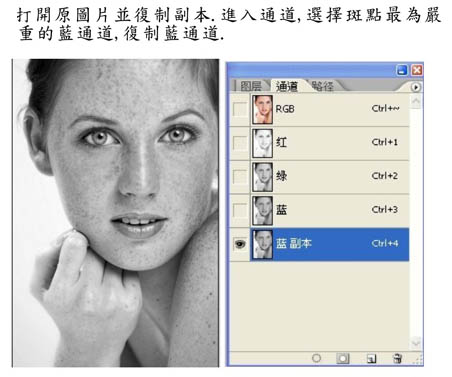
2、对蓝通道副本执行:滤镜 > 素描 > 影印,参数设置如下图。
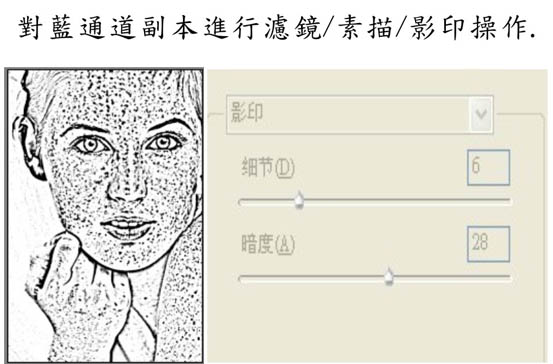
3、按Ctrl + I 把蓝色通道副本反相,效果如下图。
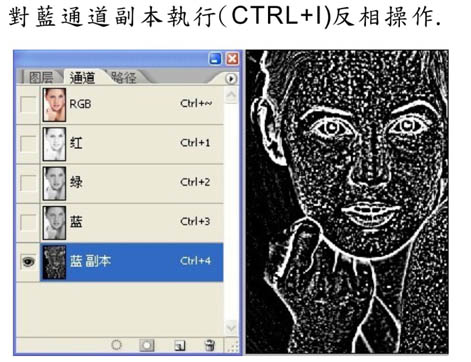
4、再执行:图像 > 调整 > 阈值,参数设置如下图。
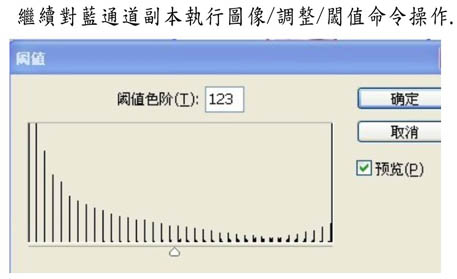
| 12下一页 |